intră linkul tp. Protejarea rețelei locale. Conectarea la un computer sau laptop
Un articol de bază necesar pentru alcătuirea unor articole mai complexe.
Pentru a accesa setările routerului TP Link, trebuie bara de adrese browser, introduceți adresa de rețea a routerului dvs.
Există mai multe moduri de a afla adresa unui router TP Link:
Data actualizării articolului: 12/07/2016
Conectare standard la router
Intrarea standard este utilizată când configurarea inițială router sau dacă nu a fost făcută nicio modificare manuală adresa de rețea dispozitive.
A sti adresa standard Vă puteți autentifica la routerul TP Link fie din instrucțiuni, fie răsturnând routerul.
Pe partea de jos a routerului va exista un autocolant care indică adresa de conectare, autentificarea și parola.
De exemplu pe Imaginea 1, pentru routerul Tp Link WR720N - poti accesa setarile introducand in bara de adrese: tplinlogin.net, aceasta adresa va fi disponibila chiar si fara conexiune la Internet.
Imaginea 1. Autocolant pe partea de jos a routerului TP Link, cu adresa de conectare, autentificare și parola
Introduceți adresa tplinlogin.net în browser și faceți clic Tasta Introducereși apare o fereastră care cere acces la router.
ATENŢIE:
Dacă autocolantul este ilizibil, în acest moment Există două adrese http cunoscute folosite pentru a vă conecta la routerele TP-Link:
- tplinlogin.net
- tplinkwifi.net(Pentru Modele TP-Link AC1200, Archer C50)
Login și parolă pentru acces la routerele TP Link, combinație implicită: admin admin
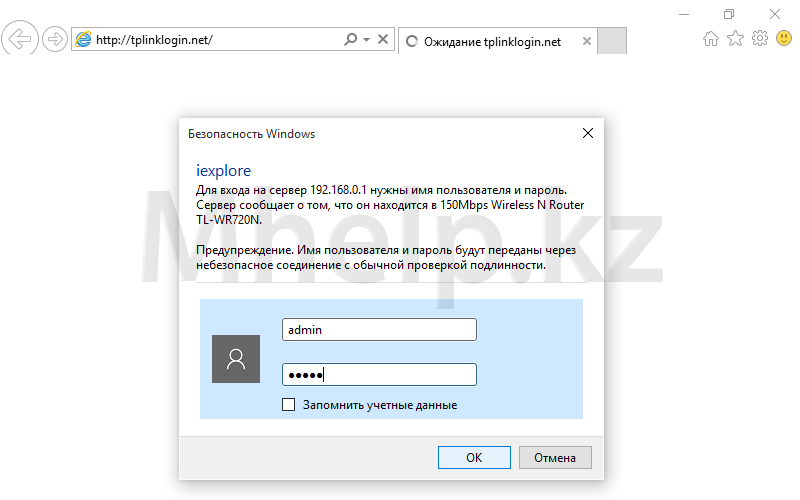
Imaginea 2. Fereastra de conectare la routerul TP Link, introduceți numele de utilizator și parola
Introduceți numele de utilizator și parola și apăsați butonul Bine. Conectarea la router a avut succes.
Conectarea la router cu o adresă IP schimbată
Dacă adresa routerului a fost schimbată în timpul procesului de configurare, puteți afla adresa după cum urmează.
Faceți clic pe pictograma de conexiune la rețea din tavă (zona din colțul din dreapta jos al desktopului) tasta dreapta mouse, în meniul care se deschide, faceți clic pe Centrul de control al rețelei și acces partajat .
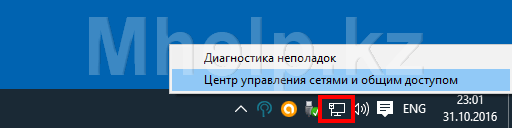
Imaginea 3. Deschideți Centrul de rețea și partajare
În partea stângă a ferestrei, faceți clic pe element Modificarea setărilor adaptorului, pentru a accesa conexiunile de rețea existente.
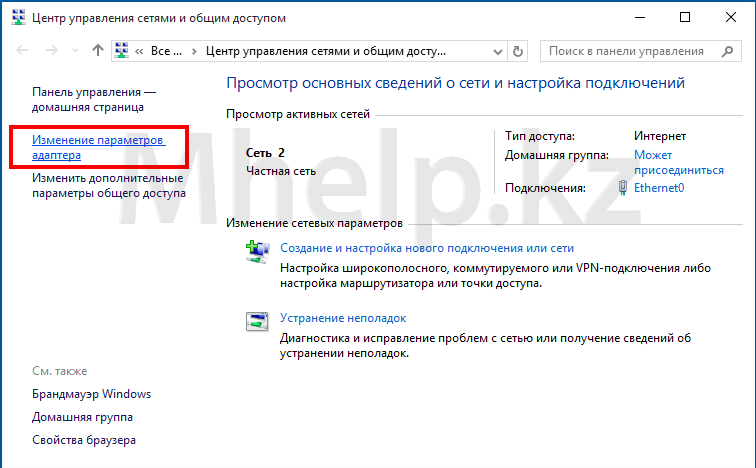
Imaginea 4. Deschideți lista de conexiuni de rețea
Selectați o conexiune de rețea prin cablu, în cazul meu Ethernet0, faceți clic dreapta pe el și selectați elementul Stat.
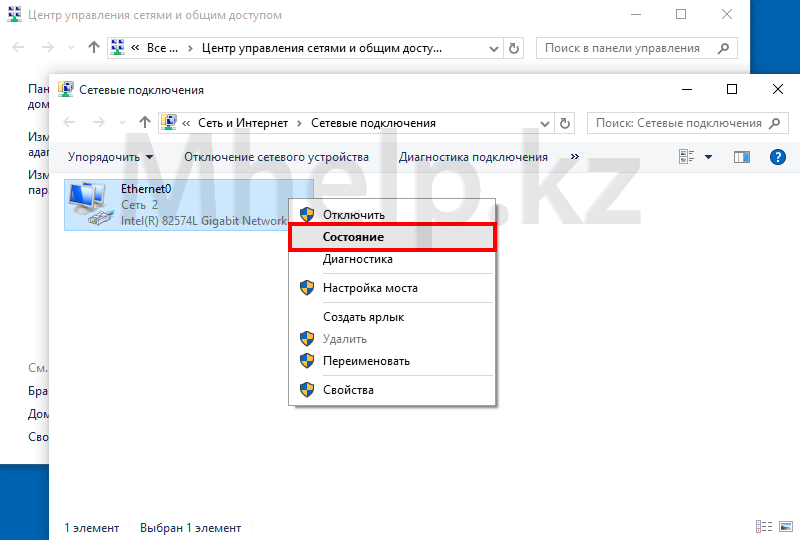
Imaginea 5. Deschideți proprietățile conexiunii la rețea
În fereastra de stare a conexiunii la rețea, faceți clic pe butonul Inteligența.

Imaginea 6. Adresa routerului TP Link în proprietățile conexiunii la rețea
În fereastră Inteligența, în linie Gateway implicit iar adresa routerului TP Link va fi indicată.
Introduceți adresa 192.168.0.1 în bara de adrese a browserului și accesați pagina de acces la router. În mod implicit, autentificarea și parola pentru routerele TP Link sunt combinația de administrator admin

Imaginea 7. Fereastra de autentificare pentru routerul TP Link, introduceți datele de conectare și parola de acces
Buna ziua! În aproape fiecare articol în care scriu despre configurarea routerelor, sau despre rezolvarea unor probleme cu rețelele wireless, scriu despre cum să intri în panoul de control al routerului pentru a schimba niște parametri etc. Și, sincer, deja m-am săturat să scriu constant acelasi lucru :). Așa că am decis să scriu despre asta într-un articol separat. Da, și nu este nimic de scris aici, dar totuși, mulți oameni au probleme cu asta.
Pe aproape toate routerele, chiar și de la diferite companii, introducerea setărilor nu este aproape deloc diferită. Dar voi arăta folosind exemplul dispozitivelor TP-Link.
Să ne dăm seama mai întâi cum ar trebui să fie conectat routerul. Toată lumea (inclusiv eu) recomandă conectarea routerului printr-un cablu de rețea la un computer sau laptop în momentul configurării. Dar, dacă doriți să faceți doar câteva setări, vă puteți conecta prin rețea fără firși chiar și de pe un telefon sau tabletă, nu se va întâmpla nimic rău.
Nu actualizați firmware-ul routerului atunci când vă conectați prin Wi-Fi! Doar prin cablu de rețea!
Acest lucru este de înțeles. Trebuie să fiți conectat la rețeaua dvs. Prin cablu sau Wi-Fi.
Accesați panoul de control
Deschide orice browser. Este posibil Internet Explorer, Dar mai bun decât Chrome, Opera etc.
Acum atentie! Luați-vă routerul și căutați un autocolant pe el care scrie informatii diverse(model, versiune etc.).
Trebuie să ne uităm acolo adresa IP(de obicei 192.168.0.1 sau 192.168.1.1) și parola/login pentru a accesa setările. Dacă nu le-ați schimbat, atunci acestea sunt cel mai probabil admin și admin.

După cum puteți vedea, am IP: 192.168.1.1. Așa că introducem această adresă în browser, în bara de adrese și mergem la ea.
Ar trebui să apară o fereastră care solicită o parolă și autentificare.
Introduceți numele de utilizator și parola care sunt scrise pe router. A nu se confunda cu parola pentru rețeaua Wi-Fi!
Dacă ați schimbat deja aceste date în timpul procesului de configurare, atunci cel mai probabil va trebui să faceți resetare completă setări astfel încât parola și autentificarea să revină la valorile implicite.

După apăsarea butonului Trimite intram in setari. În funcție de model (versiunea de firmware) și de producător, acestea pot diferi.

Dacă aveți probleme, asigurați-vă că citiți acest articol – https://f1comp.ru/sovety/ne-zaxodit-v-nastrojki-routera/. În ea am încercat să iau în considerare totul motive posibile, din cauza căruia este imposibil să accesezi setările.
Iată o instrucțiune atât de mică, dar sper să fie utilă.
TPLINKLOGIN.NET- aceasta este adresa standard la care se află intrarea în routerul TP-LINK. Pentru a intra în setările panoului de control, utilizați login și parola „admin-admin”. Du-te la cont personal Routerul TP-Link poate fi accesat și prin IP-ul său - 192.168.0.1 sau în unele modele 192.168.1.1. Dar dacă deschideți http://tplinlogin.net, apare o eroare - cum o rezolvați? Să ne dăm seama împreună cum să vă conectați la un router TP-LINK.
tplinlogin.net - conectați-vă la contul personal al routerului TP-Link la 192.168.0.1
Această instrucțiune conexiunea este universală și potrivită pentru configurarea oricăror routere TP-Link - TL-WR740N, TL-WR840N, TL-WR841N etc.
Prieteni!
Citiți asta informatii importante- azi conectează-te la contul tău personal Router TP-Link la " tplinlogin.net» nu mai este disponibil din cauza unei simple neglijențe - compania a uitat să plătească pentru domeniul și a intrat în alte mâini. Interfața web a routerului se află acum fie la „ tplinkwifi.net", sau prin IP "192.168.0.1". Login și parola pentru conectare rămân aceleași - admin-admin
Să începem, așa cum se spune, „de la aragaz”, iar unul dintre cele mai accesibile routere TP-LINK TL-WR741N ne va ajuta în acest sens astăzi.

După aceasta, majoritatea utilizatorilor deschid un browser și introdu adresa http://tplinlogin.net și în 50% din cazuri primesc una dintre următoarele erori:

S-ar părea că erorile sunt diferite, dar esența este aceeași - este imposibil să accesezi tplinkwifi.net.
Cum se configurează un computer pentru a se conecta la routerul TP-Link la TPLINKLOGIN.NET?
Întregul punct este setat incorect Setări Windows conectarea plăcii de rețea a PC-ului la router. Prin urmare, mergem la setările de conexiune la rețea ale computerului prin următorul lanț: Start - Panou de control - Rețea și Internet - Centru de rețea și partajare - Modificați setările adaptorului.

Clic clic dreapta mouse-ul pe „Conectează-te prin retea locala" și deschideți secțiunea "Proprietăți - Internet Protocol Version 4"

Aici trebuie să setați casetele de selectare de pe adresa IP la „Primire automat” și servere DNS— routerul ni le va oferi automat. Acordați atenție ultimului punct - dacă sunteți sigur servere publice, de exemplu, sau 4.4.4.4, atunci nu veți putea accesa adresa „tplinkwifi.net” sau „tplinkmodem.net”. Altul opțiune posibilă— scrieți aici, implicit arată ca „192.168.0.1”

Dacă aveți nevoie, atunci calea pentru selectarea unui adaptor de rețea este ușor diferită - trebuie să faceți clic dreapta pe „Start”, selectați „ Conexiuni de rețea" și apoi deschideți secțiunea "Setări setări adaptor".

Salvați parametrii cu butonul „OK”.
Eroare de conectare TP-Link - 192.168.o.1/192.168.0.l/192.168.1.1
- O altă greșeală foarte populară constă în neatenția utilizatorului când, în loc de valoarea pur digitală „192.168.O.1”, litera „o” este introdusă în bara de adrese în loc de „zero”. Desigur, accesați panoul de control prin adresa incorecta nu va merge.
- Același lucru este valabil și atunci când litera „L” este scrisă la sfârșit în loc de cifra „1”
- În cele din urmă, este posibil ca IP-ul să fi fost pur și simplu ales incorect - în loc de 192.168.0.1, ei indică 192.168.1.1 și invers
Cum să vă conectați la contul personal pe un router TP-Link TPLINKLOGIN.NET?

Ajungem la panoul de administrare - există multe elemente de meniu pentru configurarea routerului TP-LINK, dar cel mai simplu mod este să începeți cu „ Setări rapide».

Mai întâi trebuie să selectați tipul de conexiune la internet. Bazează-te pe modul automat Nu merită - este mai bine să găsiți un contract de hârtie pentru furnizarea de servicii de acces la internet și să vedeți acolo toate datele necesare pentru conectare. Internetul meu funcționează în modul PPPoE - asta voi alege.


În continuare, setăm Setări TP-Link Pentru conexiuni wireless. În etapa inițială, este suficient să vii cu un nume pentru tine Rețele WiFi(SSID) și parolă de 8 caractere. Selectați „WPA2-Personal” ca tip de criptare. Restul poate fi lăsat implicit.

Pe ultimul pas reporniți routerul.

Acești pași sunt suficienți pentru a vă conecta la contul personal al routerului dvs. TP-Link prin interfața web de la tplinkwifi.net sau 192.168.0.1 și pentru a-l configura să funcționeze cu Internetul. Apropo, puteți folosi și aplicație mobilă- un articol separat este dedicat acestui lucru. Începeți să-l utilizați și puteți stăpâni restul setărilor citind alte articole de pe blogul nostru.
Noroc!
Deoarece există deja o descriere a pașilor pentru a intra în setările celor mai obișnuite routere, chiar și instructiuni generale atunci când intrați în panoul de control, este logic să nu îl ignorați scriind instrucțiuni separate pentru dispozitivele TP-Link populare și de înaltă calitate.
Un avantaj semnificativ al dispozitivelor de la această companie este că procesul de obținere a accesului la panoul de control nu este mai dificil decât pe alte routere și este aproape identic pentru orice model de routere de la această companie (TL-WR841N, TL-WR741N, TL). -WR940N, etc.).
Nu ar trebui să fiți surprins că, după achiziționarea unui router, trebuie să vă conectați la panoul de setări pentru a-l instala singur. Datorită articolului de pe acest site, este puțin probabil să existe dificultăți în configurarea routerelor. La urma urmei, în ciuda utilizării serviciilor unui expert în timpul configurării inițiale, atunci când începeți să utilizați routerul, probabil că va trebui să faceți modificări la unele dintre ele: schimbarea parolei Wi-Fi, restaurarea unei parole uitate. eu, actualizare firmware. Întoarcerea constantă la maestru nu va adăuga comoditate și bugetul familiei nu va salva. La urma urmei, puteți gestiona totul singur și, dacă aveți dificultăți, apelați site-ul pentru ajutor.
Obținerea accesului la panoul de setări TP-Link
Pentru a intra în setări, trebuie să faceți următoarele:
- Să ne conectăm la Router Wi-Fi. Acest lucru se poate face fie prin Rețea Wi-Fi, sau folosind cablu de rețea. Deși este posibil să intrați în sistemul de setări atât prin intermediul unui smartphone, cât și al unei tablete, este totuși recomandat să folosiți un laptop sau un PC.
- Folosind orice browser web, în funcție de tipul de router, accesați una dintre adresele:, sau. Îl puteți vedea în partea de jos a dispozitivului.
- Când vi se solicită o autentificare și o parolă, indicați „ admin» sau propriile informații, dacă ați reușit să le schimbați.
- Ați intrat în panoul de setări.
Descrierea detaliată a conectării la dispozitiv cu ilustrații
Folosim Wi-Fi, o diagramă a modului de conectare la acesta poate fi găsită aici sau un cablu pentru a vă conecta la router. Deoarece dispozitivul dvs. tocmai a fost achiziționat, numele rețelei wireless ar trebui să fie tipic. Ceva de genul „TP-LINK_0919”.
De asemenea, pentru conectarea la un router (în slotul LAN galben) și la un laptop sau PC, în adaptor de rețea, puteți folosi cablul inclus cu routerul, așa cum se arată în fotografia de mai jos:

Apoi trebuie să lansați browserul web la alegere pe computer. TP-Link are mai multe opțiuni IP pentru autentificarea în sistemul de setări, în cazul TP-LINK, pentru a vă conecta în panoul de control trebuie să scrieți admin | admin (standard în modele vechi sunt folosite adrese 192.168.1.1 sau 192.168.0.1) . Îl puteți găsi pe o etichetă lipită de partea de jos a peretelui dispozitivului. Această etichetă afișează informații despre IP, parola șablonului și autentificare. Cunoașterea acestor informații va fi benefică în viitor.

Apoi sărim la adresa introdusă în motorul de căutare web. În fereastra care se deschide, completați login și parola standard - „ admin". Dacă datele șablonului au fost modificate, trebuie să le introduceți pe cele curente. Dacă trebuie să utilizați o parolă și un nume de utilizator standardizate, de exemplu, nu le puteți aminti, poate fi necesar să vă resetați routerul.

După parcurgerea pașilor descriși mai sus, va apărea panoul de control.

Astfel, intri în sistemul de setări al routerului. În cazurile în care Nu pot accesa setările routerului, merită să apelezi la ajutorul acestui articol, care descrie modalități de a rezolva cele mai frecvente dificultăți atunci când apar.
Lasă feedback, pune întrebări și oferă sfaturi! Noroc!
Fiecare instrucțiune furnizată cu un router TP-Link conține un algoritm de configurare echipamente de retea, dar nici un cuvânt despre rezolvarea problemelor de conexiune. Dar fără acces la partea software a routerului, utilizatorul nu va putea configura dispozitivul.
În acest articol, cititorul va afla despre TP-Link și setările sale. Se va propune un algoritm complet de acțiuni cu solutie pas cu pas probleme emergente. Desigur, pentru a obține rezultate, utilizatorul va trebui să folosească toate recomandările.
Primul start
Dacă vorbim despre un dispozitiv complet nou, tocmai achiziționat într-un magazin și nu a fost niciodată pornit, atunci eficiența conexiunii depinde direct de setările computerului. De fapt, prin conectarea corectă a firelor, așa cum este descris în instrucțiuni, utilizatorul poate conecta cu ușurință cele două dispozitive.

Atunci este o chestiune de tehnologie: cum să accesezi interfața routerului TP-Link este indicat în același manual. Trebuie să introduceți adresa IP a dispozitivului de rețea în bara de adrese a browserului dvs. și să specificați autentificarea și parola când vă conectați (sunt identice - admin). Această procedură este simplu și nu necesită ca proprietarul routerului să aibă cunoștințe în tehnologia informației.
Echipament de rețea configurat
Există situații în care un utilizator achiziționează un router folosit. Aici situația poate fi rezolvată în mai multe moduri. Știind cum să vă conectați la un router TP-Link (dacă vânzătorul a schimbat setările din fabrică și a transferat informațiile de autorizare către cumpărător), puteți reprograma cu ușurință echipamentul de rețea pentru dvs.

Dar există situații în care utilizatorul nu are informații despre adresa IP a routerului, precum și despre login și parola. Problema poate fi rezolvată simplu - aveți nevoie de echipament la setările din fabrică. Acest lucru se face special Butonul de resetare, care poate fi găsit în panoul de control. Apoi conexiunea se face conform instrucțiunilor care vin cu routerul. De asemenea, descrie în detaliu cum să vă conectați la un router TP-Link.
Trucuri furnizorilor
Produsele TP-Link sunt destul de populare printre furnizorii care furnizează echipamente de rețea clienților lor complet gratuit (desigur, utilizatorul trebuie să se conecteze pe bază de contract). Aici situația pentru proprietar este agravată de faptul că programatorii organizațiilor care furnizează servicii de acces la Internet instalează foarte des propriul firmware cu propriul sistem de autorizare. Parola, desigur, nu este partajată cu nimeni.
Înainte să vă gândiți cum să vă conectați modem TP-Link, utilizatorul trebuie să se asigure că dorințele sale sunt adecvate. În cele mai multe cazuri, routerul este deja configurat și oferă acces atât prin cablu, cât și canal wireless la Internet. Dar există situații în care trebuie să-ți schimbi parola Wi-Fi sau problema poate fi rezolvată în mai multe moduri. Puteți cere furnizorului dvs. să modifice setările sau să instaleze firmware din fabrică producător.
Capcane în procesul de actualizare a software-ului
S-ar părea că ar putea fi mai ușor decât descărcarea de pe site-ul oficial al producătorului firmware proprietarși îl instalezi pe router? Dar există o problemă. Faptul este că utilizatorul nu va putea accesa fila „Administrare” din panoul de control al dispozitivului. Puteți sparge orice - atât software, cât și hardware. Întrebarea aici este diferită: este cu adevărat necesar să faceți acest lucru?

Cum să vă conectați la TP-Link fără să vă cunoașteți nici numele de autentificare, nici parola? În plus, dispozitivul de rețea în sine are firmware non-standard. Doar. Aflați adresa IP a routerului și utilizați utilitate specială se toarnă în aparat firmware nou cu forţa. Adevărat, aici apare o altă întrebare: va oferi furnizorul setările rețelei clientului după ce află că folosește un dispozitiv fără marcă.
Pe cealaltă parte a firului
Ne gândim la cum să accesezi Router TP-Link, utilizatorul uită că pe lângă problemele cu dispozitiv de rețea inoperabilitatea poate fi cauzată și de faptul că computerul nu poate „vedea” routerul. Placa de retea Orice PC poate fi în trei stări: deconectat, funcționând în modul static sau obținerea unei adrese IP prin DHCP. În acest din urmă caz, nu ar trebui să existe probleme la conectarea echipamentelor de rețea. Dar primele două condiții vor trebui tratate.
Poate fi dezactivat în hardware și software. Dacă dispozitivul nu este detectat sistem de operare, trebuie să mergi la setări BIOSși porniți-l (sau instalați driverul). Și adaptorul este pornit în software prin intermediul Când căutați răspunsuri la întrebarea cum să vă conectați la un router TP-Link, utilizatorul nu trebuie să uite de setările rețelei.
Intervenția utilizatorului
Accesând „Centrul de rețea și partajare”, proprietarul ar trebui să găsească elementul „Modificați setările adaptorului”. Apoi, selectați-l pe cel de care aveți nevoie conexiune la rețea, iar după apelarea meniului alternativ al pictogramei selectate, utilizatorul trebuie să acceseze proprietățile adaptorului. Totul este simplu aici. În lista de componente active, trebuie să găsiți meniul „IP versiunea 4” și să accesați proprietățile acestuia.

În meniul care se deschide, utilizatorul trebuie să anuleze setări manuale rețea bifând caseta de lângă inscripția: „Primește automat”. Acest lucru trebuie făcut atât pentru adresa IP, cât și pentru DNS. În general, înainte de a accesa TP-Link WR841N sau orice alt echipament de rețea, este mai bine să vă asigurați imediat că computerul este configurat pentru primire automată adresa serverului și numele de domeniu (DNS).
În concluzie
După cum puteți vedea din recenzie, computerul nu este nimic complicat. Da, trebuie să petreceți mai mult timp procedurilor inutile, cum ar fi resetarea, intermiterea echipamentelor de rețea sau modificarea setărilor computer personal. Dar asta soluții gata făcute, care va ajuta cu adevărat orice utilizator să rezolve problemele de conexiune.
Când se întreabă cum să acceseze un router TP-Link, orice proprietar ar trebui să înțeleagă că în cele mai multe cazuri (probabilitate 99% garantată) soluția problemei depinde direct doar de el. Și, desigur, din cunoștințe care vor ajuta întotdeauna la rezolvarea oricărei sarcini.







